不用花生壳、nat123等内网穿透软件的原因:
1、免费的限制多
2、收费的价格高
自己搞个网站、博客什么的成本高了自然不合适,当然土豪另当别论了。
此次方案: 自己手动实现无限制内网穿透
一、前提条件
1、需要一台服务器
这里推荐阿里云,1核2G ==1年86元,3年只要229元==(今天是活动最后一天,面向新用户),自己买一台很划算
活动链接 https://www.aliyun.com/1111/2019/group-buying-share?ptCode=DE030F969D08B2DADDCBC8645233573F647C88CF896EF535&userCode=kcf3xjkv&share_source=copy_link

活动链接 https://www.aliyun.com/1111/2019/group-buying-share?ptCode=DE030F969D08B2DADDCBC8645233573F647C88CF896EF535&userCode=kcf3xjkv&share_source=copy_link
2、购买好之后:(购买域名需要备案)
域名解析配置*.ngrok和ngrok
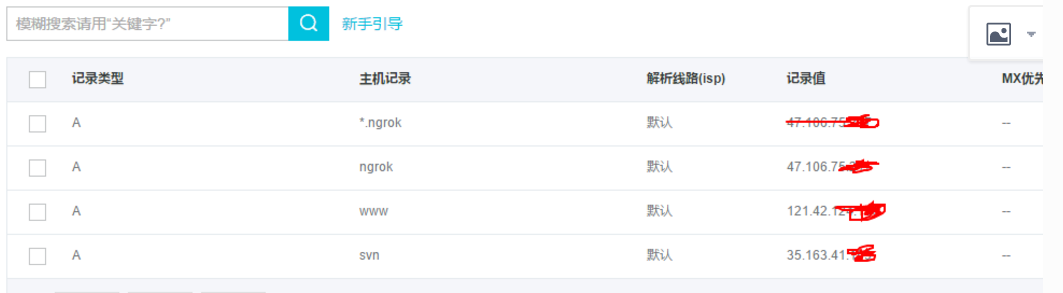
3、本机环境变量配置
vim /etc/profile
export NGROK_DOMAIN="ngrok.yourdomain.com"
红色的改成你自己的域名
4、服务器安装ngrok所需lib安装
yum -y install zlib-devel openssl-devel perl hg cpio expat-devel gettext-devel curl curl-devel perl-ExtUtils-MakeMaker hg wget gcc gcc-c++ git
二、搭建ngrok内网穿透
1、安装go语言
//请下载合适自己的go语言包 我是centos 6.8 64位 所以选择以下包 wget https://storage.googleapis.com/golang/go1.8.3.linux-amd64.tar.gz tar -C /usr/local -xzf go1.8.3.linux-amd64.tar.gz vim /etc/profile //添加以下内容: export PATH=$PATH:/usr/local/go/bin source /etc/profile //检测是否安装成功go go version
2、下载ngrok源码包
github地址:https://github.com/inconshreveable/ngrok //创建目录 mkdir /ngrok cd /ngrok git clone https://github.com/inconshreveable/ngrok.git
3、生成证书
cd /ngrok mkdir cert cd cert openssl genrsa -out rootCA.key 2048 openssl req -x509 -new -nodes -key rootCA.key -subj "/CN=$NGROK_DOMAIN" -days 5000 -out rootCA.pem openssl genrsa -out server.key 2048 openssl req -new -key server.key -subj "/CN=$NGROK_DOMAIN" -out server.csr openssl x509 -req -in server.csr -CA rootCA.pem -CAkey rootCA.key -CAcreateserial -out server.crt -days 5000
4、覆盖证书
cp rootCA.pem /ngrok/ngrok/assets/client/tls/ngrokroot.crt #复制rootCA.pem到assets/client/tls/并更名为ngrokroot.crt cp server.crt /ngrok/ngrok/assets/server/tls/snakeoil.crt #复制server.crt到assets/server/tls/并更名为snakeoil.crt cp server.key /ngrok/ngrok/assets/server/tls/snakeoil.key #复制server.key到assets/server/tls/并更名为snakeoil.key
5、编译生成ngrokd
cd /ngrok/ngrok go env //查看环境 GOOS=linux GOARCH=amd64 make release-server
6、测试运行
cd /ngrok/ngrok
./bin/ngrokd -tlsKey="assets/server/tls/snakeoil.key" -tlsCrt="assets/server/tls/snakeoil.crt" -domain="ngrok.yourdomain.com" -httpAddr=":8081" -httpsAddr=":8082" -tunnelAddr=":8083"
==ngrok.yourdomain.com 改成你的域名==
7、后台运行
cd /ngrok/ngrok
setsid ./bin/ngrokd -tlsKey="assets/server/tls/snakeoil.key" -tlsCrt="assets/server/tls/snakeoil.crt" -domain="ngrok.yourdomain.com" -httpAddr=":8081" -httpsAddr=":8082" -tunnelAddr=":8083"
这样就可以让服务跑在后台了
8、编译客户端
GOOS=windows GOARCH=amd64 make release-client #编译成功后会在ngrok/bin/下面生成一个windows_amd64目录下面有ngrok.exe #Linux 平台 32 位系统:GOOS=linux GOARCH=386 #Linux 平台 64 位系统:GOOS=linux GOARCH=amd64 #Windows 平台 32 位系统:GOOS=windows GOARCH=386 #Windows 平台 64 位系统:GOOS=windows GOARCH=amd64 #MAC 平台 32 位系统:GOOS=darwin GOARCH=386 #MAC 平台 64 位系统:GOOS=darwin GOARCH=amd64 #ARM 平台:GOOS=linux GOARCH=arm
9、运行客户端
将编译好的客户端下载到本地,客户端的目录在
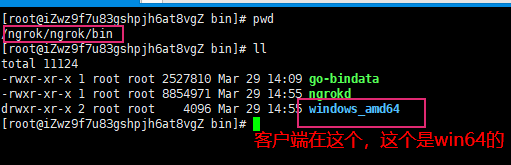
在这个目录下有个ngrok.exe下载下来
在ngrok.exe的同级目录下,新建一个ngrok.cfg和start.bat两个文件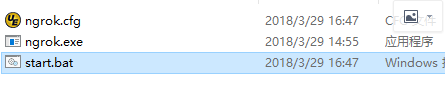
ngrok.cfg内容
server_addr: "myngrok.com:8083" trust_host_root_certs: false
start.bat内容
ngrok -config=ngrok.cfg -subdomain=test 80
==test是域名的前缀,可以自己定义==
执行start.bat
//出现以下内容表示成功链接: ngrok Tunnel Status online Version 1.7/1.7 Forwarding http://test.ngrok.yourdomian.com:8081 -> 127.0.0.1:80 Forwarding https://test.ngrok.yourdomain.com:8081 -> 127.0.0.1:80 Web Interface 127.0.0.1:4040 # Conn 0 Avg Conn Time 0.00ms